Menulis kueri dengan bantuan Gemini
Dokumen ini menjelaskan cara menggunakan bantuan yang didukung AI di Gemini di BigQuery untuk membantu Anda membuat kueri data dengan kueri SQL dan kode Python. Gemini di BigQuery dapat membuat dan menjelaskan kueri dan kode, melengkapi kueri dan kode saat Anda mengetik, serta memperbaiki error kode.
Untuk mengikuti panduan langkah demi langkah tugas ini langsung di Google Cloud konsol, klik Pandu saya:
Gemini untuk Google Cloud tidak menggunakan perintah Anda atau responsnya sebagai data untuk melatih modelnya tanpa izin tertulis dari Anda. Untuk mengetahui informasi selengkapnya tentang cara Google menggunakan data Anda, lihat Cara Gemini untuk Google Cloud menggunakan data Anda.
Hanya perintah dalam bahasa Inggris yang didukung untuk Gemini di BigQuery.
Dokumen ini ditujukan untuk analis data, data scientist, dan data developer yang menangani kueri SQL dan notebook Colab Enterprise di BigQuery. Dokumen ini mengasumsikan bahwa Anda mengetahui cara mengkueri data di lingkungan BigQuery Studio atau cara menggunakan notebook Python untuk menganalisis data BigQuery.
Sebelum memulai
- Pastikan Gemini di BigQuery telah disiapkan untuk Google Cloud project Anda. Langkah ini biasanya dilakukan oleh administrator. Fitur Gemini in BigQuery mungkin dinonaktifkan atau tidak tersedia hingga Anda menyelesaikan langkah-langkah yang tersisa di bagian ini.
- Untuk menggunakan Gemini Cloud Assist, guna menulis kode di panel Gemini Cloud Assist, Anda juga harus mengikuti langkah-langkah di Menyiapkan Gemini Cloud Assist.
Untuk menggunakan Gemini guna menjelaskan dan memperbaiki kode Python di notebook Colab Enterprise di BigQuery, Anda juga harus mengikuti langkah-langkah di Menyiapkan Gemini di Colab Enterprise untuk project.
-
In the Google Cloud console, on the project selector page, select or create a Google Cloud project.
Roles required to select or create a project
- Select a project: Selecting a project doesn't require a specific IAM role—you can select any project that you've been granted a role on.
-
Create a project: To create a project, you need the Project Creator
(
roles/resourcemanager.projectCreator), which contains theresourcemanager.projects.createpermission. Learn how to grant roles.
Di konsol Google Cloud , buka halaman BigQuery Studio.
Di toolbar BigQuery, klik pen_sparkGemini.

Dalam daftar fitur, pastikan fitur berikut dipilih:
Daftar Gemini dalam kueri SQL:
- Pengisian otomatis (Pratinjau). Saat Anda mengetik di editor kueri, Gemini dapat menyarankan langkah logis berikutnya yang relevan dengan konteks kueri saat ini, atau membantu Anda melakukan iterasi pada kueri.
- Pembuatan otomatis. Anda dapat meminta Gemini di BigQuery menggunakan komentar bahasa alami di editor kueri BigQuery untuk membuat kueri SQL.
- Alat pembuatan SQL. Anda dapat memasukkan teks bahasa alami di alat untuk membuat kueri SQL, dengan opsi untuk menyaring hasil kueri, memilih sumber tabel, dan membandingkan hasil.
- Penjelasan. Anda dapat meminta Gemini di BigQuery untuk menjelaskan kueri SQL menggunakan bahasa alami.
Daftar notebook Gemini di Python:
- Penyelesaian kode (Pratinjau). Gemini memberikan rekomendasi yang sesuai secara kontekstual berdasarkan konten di notebook.
- Pembuatan kode. Anda dapat memberikan perintah kepada Gemini menggunakan pernyataan atau pertanyaan dalam bahasa alami untuk membuat kode Python.
Untuk menyelesaikan tugas dalam dokumen ini, pastikan Anda memiliki izin Identity and Access Management (IAM) yang diperlukan.
Peran yang diperlukan
Untuk mendapatkan izin yang diperlukan guna menulis kueri dengan bantuan Gemini, minta administrator Anda untuk memberi Anda peran IAM Gemini for Google Cloud User (roles/cloudaicompanion.user) di project.
Untuk mengetahui informasi selengkapnya tentang cara memberikan peran, lihat Mengelola akses ke project, folder, dan organisasi.
Peran bawaan ini berisi izin yang diperlukan untuk menulis kueri dengan bantuan Gemini. Untuk melihat izin yang benar-benar diperlukan, luaskan bagian Izin yang diperlukan:
Izin yang diperlukan
Izin berikut diperlukan untuk menulis kueri dengan bantuan Gemini:
-
cloudaicompanion.entitlements.get -
cloudaicompanion.instances.completeTask -
Menjelaskan kueri SQL:
cloudaicompanion.companions.generateChat -
Lengkapi kode SQL atau Python:
cloudaicompanion.instances.completeCode -
Buat kode SQL atau Python:
cloudaicompanion.instances.generateCode
Anda mungkin juga bisa mendapatkan izin ini dengan peran khusus atau peran bawaan lainnya.
Untuk mengetahui informasi lebih lanjut tentang peran dan izin IAM di BigQuery, baca Pengantar IAM.
Membuat kueri SQL
Untuk membuat kueri SQL berdasarkan skema data Anda, Anda dapat memberikan pernyataan atau pertanyaan natural language, yang juga dikenal sebagai perintah, kepada Gemini di BigQuery. Anda juga dapat menjelajahi rekomendasi perintah dari Gemini. Meskipun Anda memulai tanpa kode, memiliki pengetahuan terbatas tentang skema data, atau hanya memiliki pengetahuan dasar tentang sintaksis GoogleSQL, Gemini di BigQuery dapat membuat SQL yang dapat membantu Anda menjelajahi data.
Menggunakan alat pembuat kode SQL
Alat pembuatan SQL memungkinkan Anda menggunakan bahasa alami untuk membuat kueri SQL tentang tabel yang baru saja dilihat atau dikueri. Anda juga dapat menggunakan alat ini untuk mengubah kueri yang ada, dan untuk menentukan tabel secara manual yang ingin Anda buat SQL-nya.
Untuk menggunakan alat pembuatan SQL, ikuti langkah-langkah berikut:
Di konsol Google Cloud , buka halaman BigQuery Studio.
Di samping editor kueri, klik pen_spark Alat pembuatan SQL.

Di dialog Generate SQL with Gemini, Anda memiliki opsi berikut:
Masukkan perintah bahasa alami tentang tabel yang baru saja Anda lihat atau kueri. Misalnya, jika Anda baru-baru ini melihat tabel
bigquery-public-data.austin_bikeshare.bikeshare_trips, Anda dapat memasukkan perintah berikut:Show me the duration and subscriber type for the ten longest trips.Klik salah satu perintah yang direkomendasikan Gemini (Pratinjau). Perintah disalin ke dialog Generate SQL with Gemini.
Klik Generate.
Kueri SQL yang dihasilkan mirip dengan berikut ini:
SELECT subscriber_type, duration_sec FROM `bigquery-public-data.san_francisco_bikeshare.bikeshare_trips` ORDER BY duration_sec DESC LIMIT 10;Tinjau kueri SQL yang dihasilkan dan lakukan salah satu tindakan berikut:
- Untuk menerima kueri SQL yang dihasilkan, klik Insert untuk menyisipkan pernyataan ke dalam editor kueri. Kemudian, Anda dapat mengklik Run untuk menjalankan kueri SQL yang disarankan.
- Untuk mengedit perintah, klik Edit, lalu ubah atau ganti perintah awal Anda. Setelah Anda mengedit perintah, klik Perbarui untuk membuat kueri baru.
- Untuk memperbarui sumber tabel yang digunakan sebagai konteks untuk membuat kueri SQL yang disarankan, klik Edit Sumber Tabel, centang kotak yang sesuai, lalu klik Terapkan.
- Untuk melihat ringkasan bahasa alami dari kueri yang dihasilkan, klik Ringkasan Kueri.
- Untuk menyempurnakan kueri SQL yang disarankan, masukkan penyempurnaan apa pun di kolom
Perbaiki, lalu klik
Perbaiki. Misalnya, masukkan
limit to 1000untuk membatasi jumlah hasil kueri. Untuk membandingkan perubahan pada kueri Anda, centang kotak Tampilkan perbedaan. - Untuk menutup kueri yang disarankan, tutup alat pembuatan SQL.
Menonaktifkan alat pembuat kode SQL
Untuk mempelajari cara menonaktifkan alat pembuatan SQL, lihat Menonaktifkan fitur asisten kueri Gemini.
Membuat SQL dari komentar
Anda dapat membuat SQL di editor kueri dengan menjelaskan kueri yang Anda inginkan dalam komentar.
Di konsol Google Cloud , buka halaman BigQuery Studio.
Di editor kueri, klik
SQL query .Di editor kueri, tulis komentar SQL tentang tabel yang baru-baru ini Anda lihat atau kueri. Misalnya, jika Anda baru-baru ini melihat tabel
bigquery-public-data.austin_bikeshare.bikeshare_trips, Anda dapat menulis komentar berikut:# Show me the duration and subscriber type for the ten longest trips.Tekan Enter (Return di macOS).
Kueri SQL yang disarankan mirip dengan berikut ini:
# Show me the duration and subscriber type for the ten longest trips SELECT duration_sec, subscriber_type AVG(duration_minutes) AS average_trip_length FROM `bigquery-public-data.austin_bikeshare.bikeshare_trips` ORDER BY duration_sec LIMIT 10;Untuk menerima saran, tekan Tab.
Membuat SQL dengan Gemini Cloud Assist
Anda dapat membuat kueri SQL di BigQuery menggunakan panel Cloud Assist di konsol Google Cloud .
Sebelum dapat menggunakan chat Gemini Cloud Assist untuk membuat SQL, Anda harus mengaktifkan Gemini Cloud Assist. Untuk mengetahui informasi selengkapnya, lihat Menyiapkan Gemini Cloud Assist.
Di konsol Google Cloud , buka halaman BigQuery Studio.
Di editor kueri, klik
SQL query untuk membuka kueri SQL baru.Di toolbar Google Cloud , klik spark Open or close Gemini AI chat untuk membuka chat Gemini Cloud Assist.
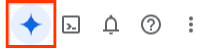
Di kolom Masukkan perintah, masukkan perintah untuk membuat kueri SQL. Contoh:
Generate a SQL query to show me the duration and subscriber type for the ten longest trips.Klik Kirim perintah. Responsnya mencakup kueri SQL yang mirip dengan berikut ini:
SELECT subscriber_type, duration_sec FROM `bigquery-public-data.san_francisco_bikeshare.bikeshare_trips` ORDER BY duration_sec DESC LIMIT 10; ```Tinjau kueri SQL yang dihasilkan.
Untuk menjalankan kueri SQL yang dihasilkan, klik Salin ke papan klip, tempel kode yang dihasilkan di editor kueri, lalu klik Jalankan.
Jika editor kueri sudah terbuka, Anda dapat memilih salah satu opsi berikut:
Untuk melihat perbedaan antara kueri yang ada dan kueri yang dihasilkan, klik Pratinjau.
Panel perbandingan akan terbuka. Setelah Anda meninjau perubahan, pilih salah satu opsi berikut:
- Terima dan jalankan: menerima perubahan dan menjalankan kueri.
- Terima: menerima perubahan.
- Tolak: tutup panel perbandingan tanpa membuat perubahan pada kueri yang ada.
Untuk mengganti konten editor kueri dengan kueri yang dihasilkan dan menjalankannya, klik Terapkan dan jalankan.
Tips untuk pembuatan SQL
Tips berikut dapat meningkatkan saran yang diberikan Gemini di BigQuery:
- Untuk menentukan tabel yang akan digunakan secara manual, Anda dapat menyertakan nama tabel yang sepenuhnya memenuhi syarat dalam tanda kutip terbalik (
`), seperti`PROJECT.DATASET.TABLE`. - Jika nama kolom atau hubungan semantiknya tidak jelas atau kompleks, Anda dapat memberikan konteks dalam perintah untuk memandu Gemini menuju jawaban yang Anda inginkan. Misalnya, untuk mendorong kueri yang dihasilkan agar mereferensikan nama kolom, deskripsikan nama kolom dan relevansinya dengan jawaban yang Anda inginkan. Untuk mendorong jawaban yang merujuk ke istilah kompleks seperti nilai umur atau margin kotor, jelaskan konsep dan relevansinya dengan data Anda untuk meningkatkan hasil pembuatan SQL.
- Saat membuat SQL dari komentar, Anda dapat memformat perintah di
beberapa baris dengan menambahkan awalan karakter
#di setiap baris. - Deskripsi kolom dipertimbangkan saat Anda membuat kueri SQL. Untuk meningkatkan akurasi, tambahkan deskripsi kolom ke skema Anda. Untuk mengetahui informasi selengkapnya tentang deskripsi kolom, lihat Deskripsi kolom di "Menentukan skema".
Mengonversi komentar menjadi SQL
Anda dapat menggunakan komentar sebagai perintah untuk membuat kueri SQL yang membantu Anda menjelajahi data di BigQuery. Anda dapat menyematkan komentar yang berisi perintah natural language yang menjelaskan informasi yang Anda inginkan dari data Anda. Gemini akan merespons dengan SQL yang kemudian dapat Anda bandingkan atau masukkan ke dalam kueri Anda. Ekspresi bahasa alami dapat membantu Anda melakukan iterasi dan mentransformasi kode SQL. Ekspresi bahasa natural juga dapat membantu sintaksis SQL seperti stempel waktu dan fungsi jendela.
Untuk menggunakan pembuatan SQL bahasa alami, ikuti langkah-langkah berikut:
Di konsol Google Cloud , buka halaman BigQuery.
Di editor kueri BigQuery Studio, klik pen_spark dan pastikan Pembuatan otomatis SQL Gemini diaktifkan.

Di editor kueri BigQuery, masukkan kueri SQL yang berisi perintah bahasa alami yang diapit dalam komentar dalam format
/* natural language text */tentang tabel yang baru saja Anda lihat atau kueri. Gemini di BigQuery menggunakan metadata tabel yang baru-baru ini dikueri untuk menemukan data yang sesuai, sehingga Anda dapat membantu memandu respons dengan membuat kueri tabel. Untuk mendapatkan hasil terbaik, perintah bahasa alami Anda harus spesifik untuk sintaksis SQL dan data Anda, dan bukan ekspresi umum seperti "optimalkan kueri saya".Misalnya, jika Anda baru-baru ini membuat kueri tabel
bigquery-public-data.austin_bikeshare.bikeshare_trips, Anda dapat memasukkan berikut:SELECT subscriber_type, /* the name of the day of week of the trip start ordered longest to shortest trip with the trip's duration */ FROM `bigquery-public-data`.`austin_bikeshare`.`bikeshare_trips` LIMIT 10;Soroti kueri SQL, termasuk ekspresi bahasa alami, yang ingin Anda konversi oleh Gemini. Pada contoh sebelumnya, Anda akan menandai seluruh sampel SQL.

Untuk membuat kode SQL, di margin atau editor kueri, Anda dapat mengklik Gemini, lalu mengklik pen_spark Convert comments to SQL.
Tinjau SQL yang dihasilkan. Output Transform SQL with Gemini menunjukkan perbedaan antara teks asli dan teks yang dihasilkan. Kueri SQL yang dihasilkan harus mirip dengan berikut ini:
SELECT subscriber_type, FORMAT_TIMESTAMP('%A', start_time) AS day_of_week, duration_minutes FROM `bigquery-public-data`.`austin_bikeshare`.`bikeshare_trips` ORDER BY duration_minutes DESC LIMIT 10;Untuk menyalin kueri ke editor kueri, klik Sisipkan. Pernyataan Anda sebelumnya, termasuk perintah bahasa alami, muncul di komentar dan kode SQL yang dihasilkan disalin ke panel edit tempat Anda dapat menjalankan atau mengeditnya. Anda juga dapat memilih salah satu opsi berikut:
- Perbaiki: untuk meminta Gemini mengubah SQL yang dibuat
- Edit Sumber Tabel: untuk memilih tabel lain
- Ringkasan Kueri: agar Gemini memberikan ringkasan kueri SQL.
Menyelesaikan kueri SQL
Penyelesaian SQL berupaya memberikan rekomendasi yang sesuai secara kontekstual, berdasarkan konten di editor kueri. Saat Anda mengetik, Gemini dapat menyarankan langkah logis berikutnya yang relevan dengan konteks kueri Anda saat ini, atau membantu Anda melakukan iterasi pada kueri.
Untuk mencoba penyelesaian SQL dengan Gemini di BigQuery, ikuti langkah-langkah berikut:
Di konsol Google Cloud , buka halaman BigQuery Studio.
Di editor kueri, salin hal berikut:
SELECT subscriber_type , EXTRACT(HOUR FROM start_time) AS hour_of_day , AVG(duration_minutes) AS avg_trip_length FROM `bigquery-public-data.austin_bikeshare.bikeshare_trips`Pesan error yang menyatakan bahwa
subscriber_typetidak dikelompokkan atau diagregasi. Memerlukan bantuan untuk mendapatkan kueri yang tepat bukanlah hal yang tidak biasa.Di akhir baris untuk
subscriber_type, tekan Spasi.Penajaman yang disarankan pada kueri mungkin berakhir dengan teks yang mirip dengan berikut ini:
GROUP BY subscriber_type, hour_of_day;Anda juga dapat menekan Enter (Return di macOS) untuk membuat saran.
Untuk menerima saran, tekan Tab, atau arahkan kursor ke teks yang disarankan, lalu klik saran alternatif. Untuk menolak saran, tekan ESC atau lanjutkan mengetik.
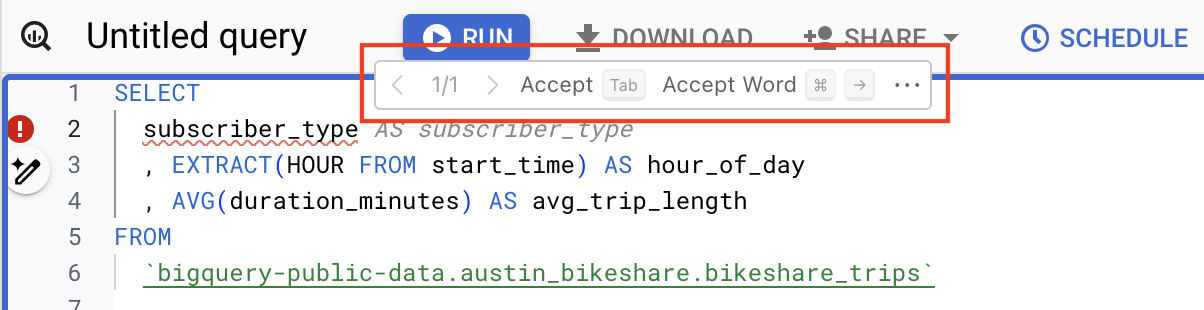
Menjelaskan kueri SQL
Anda dapat meminta Gemini di BigQuery untuk menjelaskan kueri SQL dalam bahasa alami. Penjelasan ini dapat membantu Anda memahami kueri dengan sintaksis, skema dasar, dan konteks bisnis yang mungkin sulit dinilai karena panjang atau kompleksitas kueri tersebut.
Untuk mendapatkan penjelasan kueri SQL, ikuti langkah-langkah berikut:
Di konsol Google Cloud , buka halaman BigQuery Studio.
Di editor kueri, buka atau tempel kueri yang ingin Anda minta untuk dijelaskan.
Tandai kueri yang Anda inginkan untuk dijelaskan oleh Gemini di BigQuery.
Klik astrophotography_mode Gemini, lalu klik Explain this query.
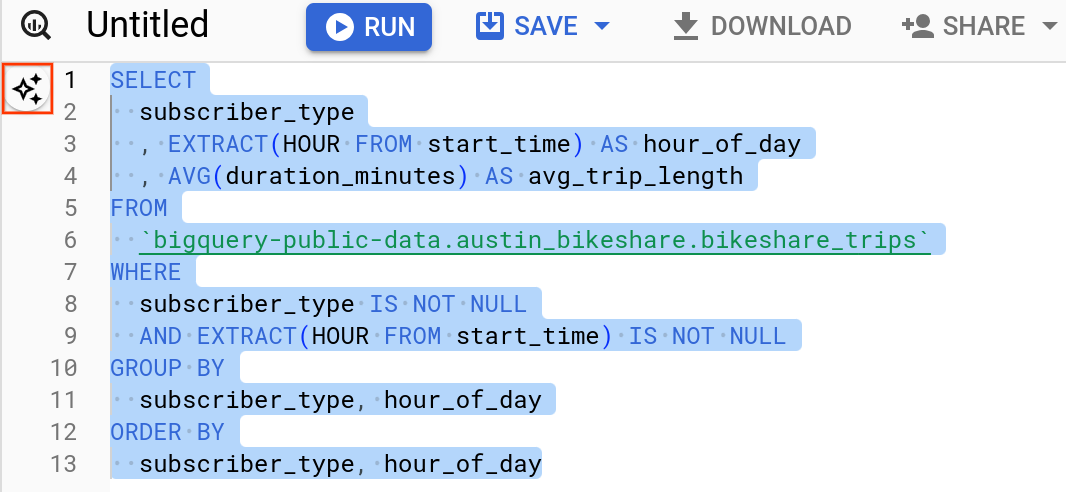
Penjelasan SQL muncul di panel Cloud.
Membuat kode Python
Anda dapat meminta Gemini di BigQuery untuk membuat kode Python dengan pernyataan atau pertanyaan dalam bahasa alami. Gemini di BigQuery merespons dengan satu atau beberapa saran kode Python, yang mengambil nama tabel yang relevan langsung dari project BigQuery Anda, sehingga menghasilkan kode Python yang dipersonalisasi dan dapat dieksekusi.
Menggunakan alat pembuatan kode Python
Dalam contoh berikut, Anda membuat kode untuk set data publik BigQuery, bigquery-public-data.ml_datasets.penguins.
Di konsol Google Cloud , buka halaman BigQuery Studio.
Di panel tab editor kueri, klik panah drop-down di samping SQL query, lalu klik Notebook.
Notebook baru ini akan terbuka, yang berisi sel yang menunjukkan contoh kueri terhadap set data publik
bigquery-public-data.ml_datasets.penguins.Untuk menyisipkan sel kode baru, di toolbar, klik Kode. Sel kode baru berisi pesan Mulai coding atau buat dengan AI.
Di sel kode baru, klik generate.
Di editor Generate, masukkan perintah natural language berikut:
Using bigquery magics, query the `bigquery-public-data.ml_datasets.penguins` tableTekan Enter (Return di macOS).
Kode Python yang disarankan mirip dengan berikut ini:
%%bigquery SELECT * FROM `bigquery-public-data.ml_datasets.penguins` LIMIT 10Untuk menjalankan kode, tekan Run cell.
Membuat kode Python dengan Gemini Cloud Assist
Anda dapat menggunakan Gemini Cloud Assist di konsol Google Cloud untuk membuat kode Python di BigQuery. Sebelum dapat menggunakan Gemini Cloud Assist untuk membuat kode, Anda harus mengaktifkan Gemini Cloud Assist. Untuk mengetahui informasi selengkapnya, lihat Menyiapkan Gemini Cloud Assist.
Di konsol Google Cloud , buka halaman BigQuery Studio.
Di panel tab editor kueri, klik panah drop-down di samping SQL query, lalu klik Notebook.
Di toolbar Google Cloud , klik spark Open or close Gemini AI chat untuk membuka chat Gemini Cloud Assist.
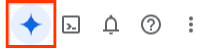
Di kolom Masukkan perintah, masukkan perintah untuk membuat kode Python. Contoh:
Generate python code to query the `bigquery-public-data.ml_datasets.penguins` table using bigquery magicsKlik Send prompt. Gemini akan menampilkan kode Python yang mirip dengan berikut ini:
%%bigquery SELECT * FROM `bigquery-public-data.ml_datasets.penguins` LIMIT 10Tinjau kode Python yang dihasilkan.
Untuk menjalankan kode Python, klik Copy to clipboard, lalu tempel kode yang dihasilkan di editor kueri, kemudian klik Run.
Membuat kode BigQuery DataFrames
Anda dapat membuat kode BigQuery DataFrames dengan Gemini di BigQuery. Untuk meminta Gemini menggunakan BigQuery DataFrames dalam kode yang dihasilkan, nyatakan maksud Anda dalam perintah Anda. Misalnya, Anda dapat memulai perintah dengan "menggunakan bigframes" atau "memanfaatkan BigQuery DataFrames".
DataFrame BigQuery menyediakan dua library:
- bigframes.pandas, yang menyediakan API yang kompatibel dengan pandas untuk analisis.
- bigframes.ml, yang menyediakan API seperti scikit-learn untuk machine learning (ML).
Pembuatan kode Gemini dioptimalkan untuk library bigframes.pandas.
Untuk mempelajari lebih lanjut DataFrame BigQuery dan izin yang diperlukan untuk menggunakan DataFrame BigQuery, lihat Izin DataFrame BigQuery.
BigQuery DataFrames adalah paket open source.
Anda dapat menjalankan pip install --upgrade bigframes untuk menginstal versi terbaru.
Dalam contoh berikut, Anda membuat kode untuk set data publik BigQuery, bigquery-public-data.ml_datasets.penguins.
Di konsol Google Cloud , buka halaman BigQuery Studio.
Di panel tab editor kueri, klik panah drop-down di samping SQL query, lalu klik Notebook.
Notebook baru akan terbuka.
Untuk menyisipkan sel kode baru, di toolbar, klik Kode.
Sel kode baru berisi pesan Mulai coding atau buat kode dengan AI. Di sel kode baru, klik generate.
Di editor Generate, masukkan perintah natural language berikut:
Read the penguins table from the BigQuery public data using bigframesTekan Enter (Return di macOS).
Kode Python yang disarankan mirip dengan berikut ini:
import bigframes.pandas as bpd # Read the penguins table from the BigQuery public data using bigframes result = bpd.read_gbd("bigquery-public-data.ml_datasets.penguins")Untuk menjalankan kode, tekan Run cell.
Untuk melihat pratinjau hasil, di toolbar, klik Kode untuk menyisipkan sel kode baru.
Di sel baru, panggil metode
peek()—misalnya,result.peek()—lalu tekan Run cell. Sejumlah baris data ditampilkan.
Kode Python lengkap
Penyelesaian kode Python berupaya memberikan rekomendasi yang sesuai secara kontekstual berdasarkan konten di editor kueri. Saat Anda mengetik, Gemini di BigQuery dapat menyarankan langkah logis berikutnya yang relevan dengan konteks kode saat ini, atau dapat membantu Anda melakukan iterasi pada kode.
Untuk mencoba penyelesaian kode Python dengan Gemini di BigQuery, ikuti langkah-langkah berikut:
Di konsol Google Cloud , buka halaman BigQuery Studio.
Di panel tab editor kueri, klik panah drop-down di samping SQL query, lalu klik Notebook.
Notebook baru akan terbuka, yang berisi sel yang menunjukkan contoh kueri terhadap set data publik
bigquery-public-data.ml_datasets.penguins.Di editor, mulailah mengetik kode Python. Misalnya
%%bigquery. Gemini in BigQuery menyarankan kode inline saat Anda mengetik.Untuk menerima saran, tekan Tab.
Menjelaskan kode Python
Anda dapat menggunakan Gemini di BigQuery untuk menjelaskan kode Python di notebook Colab Enterprise.
Setelah mendapatkan penjelasan, Anda dapat mengajukan lebih banyak pertanyaan di dialog perintah untuk lebih memahami kode.
Untuk mendapatkan penjelasan kode Python di notebook Anda, ikuti langkah-langkah berikut:
Di konsol Google Cloud , buka halaman BigQuery Studio.
Di panel kiri, klik Explorer:

Jika Anda tidak melihat panel kiri, klik Luaskan panel kiri untuk membuka panel.
Di panel Explorer, luaskan project Anda dan klik Notebook.
Klik notebook yang ingin Anda buka.
Tandai sel Python yang ingin Anda pahami.
Klik spark Gemini, lalu klik Explain code.
Penjelasan kode akan muncul di panel di samping sel.
Opsional: Untuk lebih memahami kode Anda, ajukan pertanyaan di kolom Enter prompt here.
Memperbaiki dan menjelaskan error Python
Anda dapat menggunakan Gemini di BigQuery untuk memperbaiki dan menjelaskan kesalahan kode Python di notebook Colab Enterprise.
Untuk memperbaiki atau memahami error kode dengan bantuan Gemini, ikuti langkah-langkah berikut:
Di konsol Google Cloud , buka halaman BigQuery Studio.
Di panel kiri, klik Explorer:

Di panel Explorer, luaskan project Anda dan klik Notebook.
Klik notebook yang ingin Anda buka.
Di sel kode notebook Anda, masukkan kode yang berisi error, lalu jalankan sel. Misalnya, Anda dapat memasukkan
print(1, yang tidak memiliki tanda kurung penutup.Setelah sel kode Anda berjalan, notebook akan mencetak pesan error di bawah sel kode Anda. Jika Anda mengaktifkan Gemini di notebook Python dan Gemini memiliki saran untuk memperbaiki atau menjelaskan error, salah satu opsi berikut akan muncul:
- Untuk error sintaksis Python, opsi Perbaiki error akan muncul.
- Untuk semua jenis error lainnya, opsi Jelaskan error akan muncul.
Untuk memperbaiki error sintaksis, lakukan hal berikut:
Klik Perbaiki error.
Gemini menyarankan cara memperbaiki error tersebut.
Evaluasi saran, lalu lakukan salah satu tindakan berikut:
- Untuk menerima saran, klik check Terima saran.
- Untuk menolak saran, klik tutup Tolak saran.
Untuk memperbaiki semua jenis error lainnya, lakukan hal berikut:
Klik Jelaskan error.
Panel akan terbuka, menjelaskan error dan menyarankan perubahan.
Opsional: Untuk lebih memahami error, ajukan pertanyaan di kolom Enter prompt here.
Untuk menerima perubahan yang disarankan, klik library_add Tambahkan sel kode.
Membuat kode PySpark
Anda dapat meminta Gemini Code Assist untuk membuat kode PySpark di notebook Anda. Gemini Code Assist mengambil dan menggunakan tabel BigQuery dan Dataproc Metastore yang relevan serta skemanya untuk menghasilkan respons kode. Dengan pengetahuan skemanya, Gemini Code Assist menghindari halusinasi, dan menyarankan kunci gabungan dan jenis kolom.
Untuk membuat kode Gemini Code Assist di notebook Anda, lakukan hal berikut:
Sisipkan sel kode baru dengan mengklik + Code di toolbar. Sel kode baru menampilkan
Start coding or generate with AI. Klik Buat.Di editor Buat, masukkan perintah bahasa alami, lalu klik
enter. Pastikan untuk menyertakan kata kuncisparkataupysparkdalam perintah Anda..Contoh perintah:
create a spark dataframe from order_items and filter to orders created in 2024
Contoh output:
spark.read.format("bigquery").option("table", "sqlgen-testing.pysparkeval_ecommerce.order_items").load().filter("year(created_at) = 2024").createOrReplaceTempView("order_items") df = spark.sql("SELECT * FROM order_items")
Tips untuk pembuatan kode Gemini Code Assist
Agar Gemini Code Assist dapat mengambil tabel dan skema yang relevan, aktifkan sinkronisasi Data Catalog untuk instance Dataproc Metastore.
Pastikan akun pengguna Anda memiliki akses ke Data Catalog tabel kueri. Untuk melakukannya, tetapkan peran
DataCatalog.Viewer.
Menonaktifkan fitur asisten kueri Gemini
Untuk menonaktifkan fitur tertentu di Gemini di BigQuery, lakukan hal berikut:
Di konsol Google Cloud , buka halaman BigQuery Studio.
Di toolbar BigQuery, klik
pen_sparkGemini .
Dalam daftar, hapus fitur asisten kueri yang ingin Anda nonaktifkan.
Untuk mempelajari cara menonaktifkan Gemini di BigQuery, lihat Menonaktifkan Gemini di BigQuery.
Menonaktifkan Gemini di Colab Enterprise
Untuk menonaktifkan Gemini di Colab Enterprise untuk project Google Cloud, administrator harus menonaktifkan Gemini untuk Google Cloud API. Lihat Menonaktifkan layanan.
Untuk menonaktifkan Gemini di Colab Enterprise bagi pengguna tertentu, administrator perlu mencabut peran Pengguna Gemini untuk Google Cloud (roles/cloudaicompanion.user) bagi pengguna tersebut. Lihat
Mencabut satu peran IAM.
Berikan masukan
Di konsol Google Cloud , buka halaman BigQuery Studio.
Di toolbar BigQuery, klik
pen_sparkGemini .
Klik Kirim masukan.
Membantu meningkatkan kualitas saran
Anda dapat membantu meningkatkan kualitas saran Gemini dengan membagikan data perintah yang Anda kirimkan ke fitur dalam Pratinjau kepada Google.
Untuk membagikan data perintah Anda, ikuti langkah-langkah berikut:
Di konsol Google Cloud , buka halaman BigQuery Studio.
Di toolbar BigQuery, klik
pen_sparkGemini .
Pilih Bagikan data untuk meningkatkan kualitas Gemini di BigQuery.
Pada dialog Setelan Penggunaan Data, perbarui setelan penggunaan data Anda.
Setelan berbagi data berlaku untuk seluruh project dan hanya dapat ditetapkan oleh administrator project dengan izin IAM serviceusage.services.enable dan
serviceusage.services.list. Untuk mengetahui informasi selengkapnya tentang penggunaan data dalam Program Penguji Tepercaya, lihat Program Penguji Tepercaya Gemini untuk Google Cloud .
Data Gemini dan BigQuery
Untuk memberikan hasil yang akurat, Gemini di BigQuery memerlukan akses ke Data Pelanggan dan metadata Anda di BigQuery untuk fitur yang lebih baik. Untuk mengetahui informasi selengkapnya, lihat artikel Cara Gemini di BigQuery menggunakan data Anda.
Harga
Untuk mengetahui detail tentang harga fitur ini, lihat Ringkasan harga Gemini in BigQuery.
Kuota dan batas
Untuk mengetahui informasi tentang kuota dan batas untuk fitur ini, lihat Kuota untuk Gemini di BigQuery.
Langkah berikutnya
- Baca Ringkasan Gemini untuk Google Cloud .
- Pelajari cara Gemini untuk Google Cloud menggunakan data Anda.
- Pelajari cara mempelajari data Anda dengan membuat insight data.

